
Hướng dẫn cách tạo dấu chấm trong word đơn giản nhất vô cùng tiện lợi đối với các bạn làm luận văn, đồ án, hay các mẫu giấy tờ thường sẽ có những dòng chấm để điền nội dung vào.
Tóm tắt nội dung
Hướng dẫn cách tạo dấu chấm trong word
Nếu bạn thường xuyên phải soạn thảo các giấy tờ thì không thể nhập thủ công các dấu chấm được vì nó sẽ mất rất nhiều thời gian của bạn.
Bạn có thể tạo các dòng chấm nhanh chóng bằng cách sử dụng tab trong Word, chi tiết các bạn hãy cùng tham khảo bài viết hướng dẫn dưới đây.
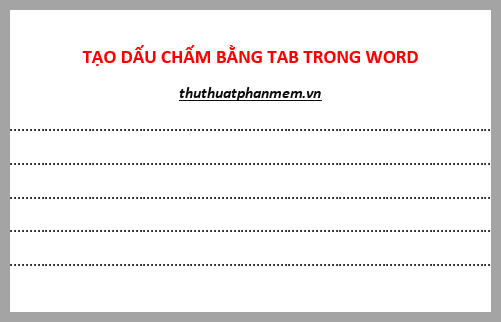
Tạo nhanh dòng chấm bằng Tab, các bạn thực hiện như sau:
Bước 1: Xác định độ dài cho Tabs
Bạn xác định độ dài cho Tab bằng cách nhấn chuột trái lên thước (thanh ruler) của file Word. Trên thanh ruler của Word sẽ xuất hiện biểu tượng Tab tại vị trí mà các bạn chọn như hình dưới.
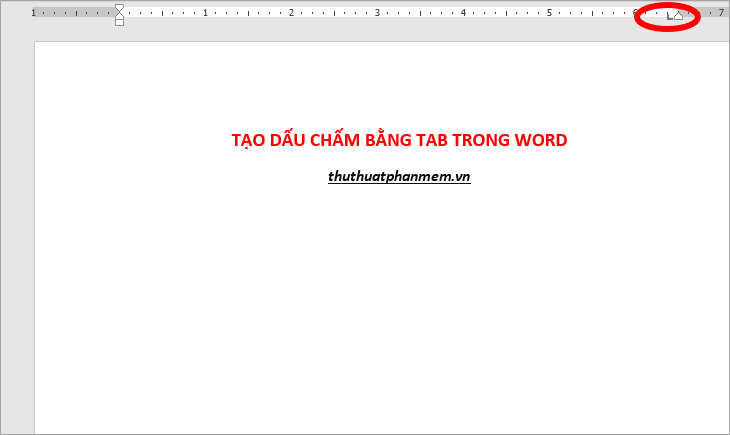
Trên file Word các bạn không thấy hiện thanh ruler thì các bạn xem thêm bài cách hiện thanh ruler trong Word
Bước 2: Mở hộp thoại Tabs
Tiếp theo bạn chọn Home -> biểu tượng Paragraph Settings.
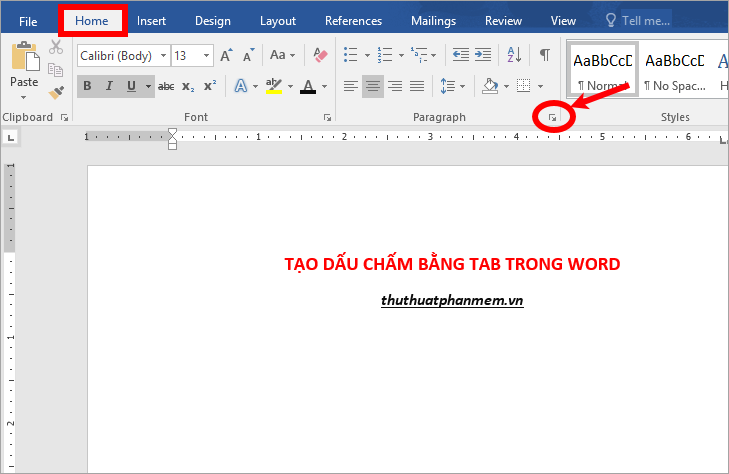
Sau đó màn hình xuất hiện hộp thoại Paragraph các bạn chọn Tabs để mở hộp thoại Tabs.
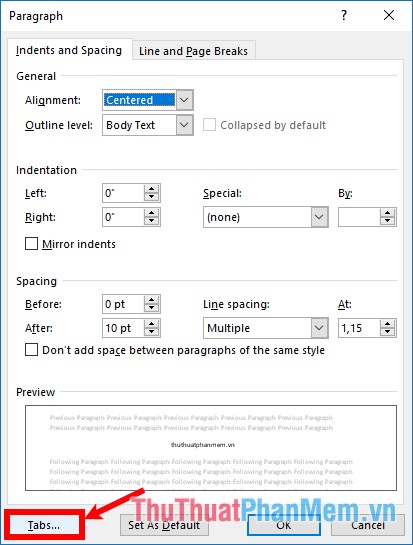
Các bạn có thể mở nhanh hộp thoại Tabs bằng cách nhấp đúp chuột trái vào đúng vị trí Tab trên thanh ruler mà bạn vừa chọn.
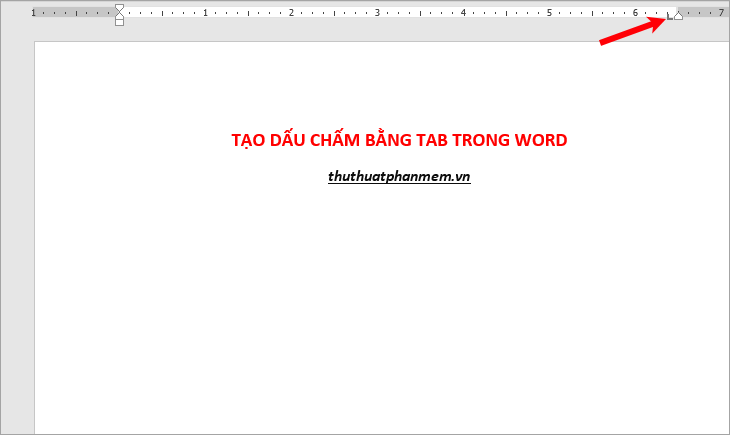
Bước 3: Thiết lập Tabs
Trên hộp thoại Tabs các bạn chọn kiểu dấu chấm cho Tab trong phần Leader. Sau đó bạn chọn Set và OK để lưu thiết lập.
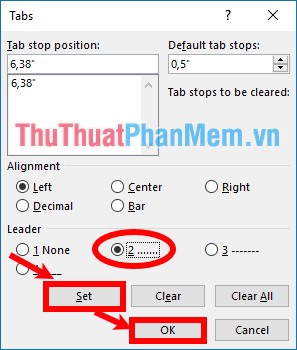
Như vậy để tạo dòng chấm, thay vì bạn nhập từng dấu chấm thì các bạn chỉ cần nhấn chọn phím Tab trên bàn phím là dòng chấm sẽ được tạo.
Trên đây là cách tạo dấu chấm trong Word bằng tab đơn giản, chỉ với những thao tác đó các bạn đã có thể nhanh chóng tạo các dòng chấm trong Word.
Những nguyên tắc soạn thảo văn bản giúp bạn trở nên chuyên nghiệp hơn
- Chọn phông chữ phù hợp với ngữ cảnh
- Chú ý tới sự đơn giản, tập trung vào trọng tâm
- Sử dụng phông chữ, kích thước và màu sắc đúng tiêu chuẩn
- Chọn kích thước và căn lề theo đúng chuẩn
- Căn trái luôn là mặc định
- Chú ý tới phần mở đầu
- Sử dụng hình ảnh nếu cần
- Đặt khoảng cách dòng phù hợp
- Chia nhỏ văn bản và đặt tiêu đề
- Chú ý tới các phần được ngắt
Việc tạo dòng chấm nhanh sẽ làm giảm thao tác làm việc của bạn rất nhiều. Nếu như trước kia để tạo dòng dấu chấm trong Word, người dùng thường mất công ngồi nhấn và giữ phím “.” cho đến khi tạo dòng chấm word thành công.
Tuy nhiên các dòng chấm trong word này không đều và khi in sẽ xấu. Lý tưởng nhất bạn vẫn nên áp dụng cách tạo dòng chấm trong word này để đảm bảo dòng chấm đều và đẹp nhất nhé.
Bài viết hướng dẫn bạn đọc rất chi tiết và chúng tôi tin chắc là bạn sẽ có thể tạo dấu 3 chấm trong word thành công.

